Mejor Administrador de Galaxy S8: Como Transferir Archivos a Samsung Galaxy S8
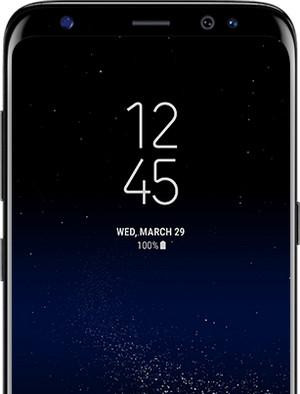
El Samsung Galaxy S8 y S8 Plus son los mejores lanzamientos de Samsung este año. El lanzamiento de este teléfono ha hecho que la mayoría de las personas se cambien de sus viejos dispositivos Samsung. Viene con una característica poderosa incluyendo el tamaño de la pantalla, una poderosa cámara, pantalla y resolución entre otros aspectos. El teléfono resalta hasta cuando se compara con el ultimo Samsung Galaxy S7, y tiene todo lo que uno quisiera en un Teléfono Inteligente. Es grandemente como lo esperábamos, con una pantalla de 6.2in, 4 GB (no 6GB) de RAM, 64GB de almacenamiento, cámara de5 MP (no 8MP) y 12MP, y a prueba de agua IP68.
- Mejor Administrador de Galaxy S8: Transfiere y Administra Música en Galaxy S8
- Mejor Administrador de Galaxy S8: Transfiere y Administra Fotos en Galaxy S8
- Mejor Administrador de Galaxy S8: Transfiere y Administra Contactos en Galaxy S8
- Mejor Administrador de Galaxy S8: Transfiere y Administra Aplicaciones en Galaxy S8
Administrador Android Que Debes Tener para Samsung Galaxy S8
El Wondershare TunesGo es la mejor aplicación para administrar los contactos, música, fotos, vídeos, aplicaciones y más en tu Samsung Galaxy S8. Te deja administrar archivos mediante, respaldos, transferencias e importándolos desde una computadora. También te permite eliminar archivos no deseados para liberar algo de espacio en tu teléfono Puede unir, exportar y eliminar contactos. También puede exportar, ver y configurar fotos como fondo de pantalla. La herramienta también te ayuda a instalar y desinstalar aplicaciones en tu dispositivo entre muchas otras opciones.
Administrador Android - Solución de Una Parada para Transferir y Administrar Archivos en Samsung Galaxy S8
- Respalda música, fotos, vídeos, contactos, SMS etc. desde Samsung a Computadora y restáuralos fácilmente.
- Administra, exporta&importa tus contactos y SMS, contactos duplicados, Contesta SMS de Samsung con la computadora.
- Rooteo-en un clic - Rootea tu Samsung para tomar control total de tu Galaxy S8.
- Transferencia de teléfono a teléfono - transfiere música, fotos, vídeos, contactos, SMS entre dos móviles (soporta ambos Android y iPhones)
- Administrados de Aplicaciones - instala, desinstala, importa o respalda Aplicaciones en montón.
- Creador de Gif - Crea Gif desde fotos, fotos de moción, vídeos.
- Administrador de iTunes - Sincroniza iTunes Music para Android o transfiere música desde Galaxy S8 a iTunes
- Compatible totalmente con 3000+ dispositivos Android (Android 2.2 - Android 8.0) desde Samsung, Google Pixel, LG, HTC, Huawei, Motorola, Sony etc.
Mejor Administrador de Galaxy S8: Transfiere y Administra Música en Galaxy S8
¿Cómo transferir música desde la PC a Samsung Galaxy S8 y transferir música desde Galaxy S8 de vuelta a la computadora?
Paso 1 Comienza la aplicación y conecta el Samsung Galaxy S8 a la PC.

Paso 2 para transferir música desde la computadora a Samsung Galaxy S8, selecciona la pestaña "Música" en el menú superior. Luego haz clic "Agregar > Agregar Archivos o Agregar Carpeta."
La opción trae la ventana del navegador de archivo donde puedes seleccionar canciones para importar desde la computadora. También puedes generar una nueva lista de reproducción haciendo clic en "Música" para guardar las canciones importadas. También puedes arrastrar los archivos de música y canciones desde la computadora y dejarlos en el teléfono.
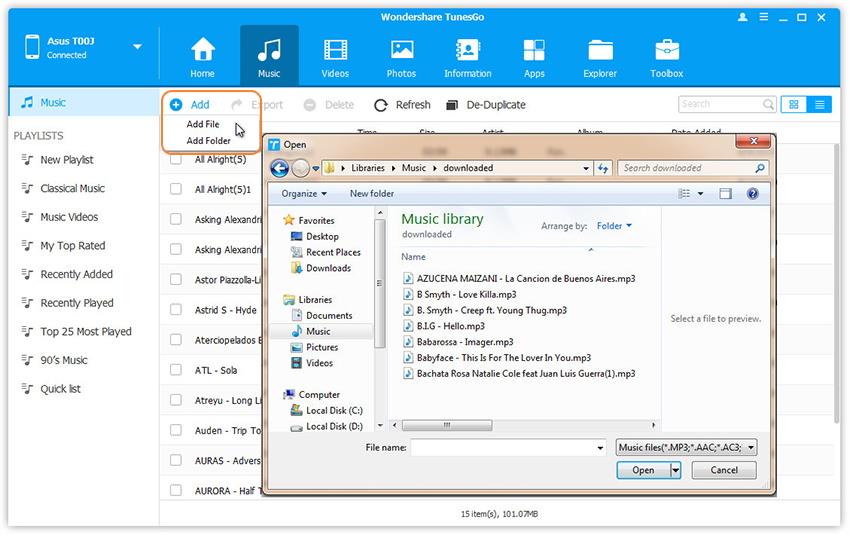
Paso 3 para transferir música desde Samsung Galaxy S8 a computadora para liberar algo de espacio, solo haz clic en "Música" selecciona las canciones o listas de reproducciones para mover y haz clic en "Exportar > Exportar a la PC." Elige una ruta e tu computadora para guardar los archivos y haz clic en "Transferir."
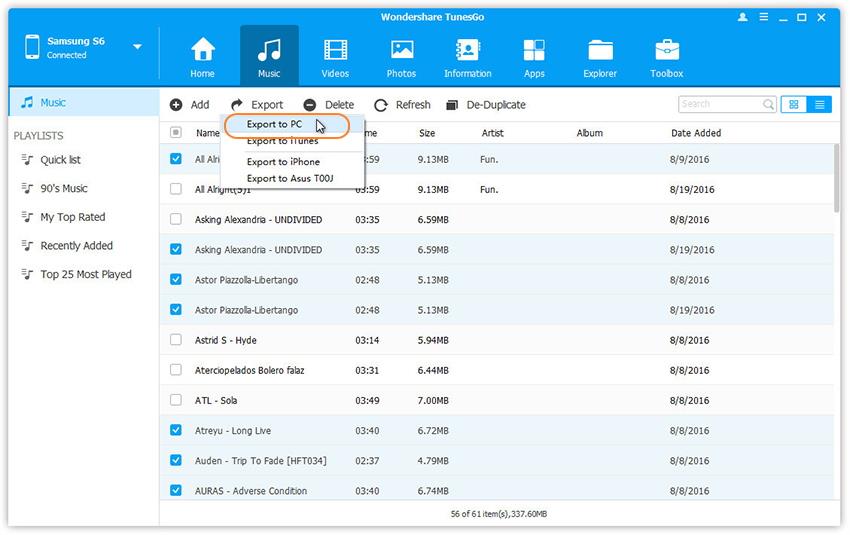
Mejor Administrador de Galaxy S8: Transfiere y Administra Fotos en Galaxy S8
El Administrador de Samsung TunesGo te deja administrar fotos a través de varias opciones como transferir fotos a la PC o respaldar, vista previa a fotos, configurar una imagen como fondo de pantalla o eliminar fotos para liberar algo de espacio. Para administrar las fotos en tu Samsung Galaxy S8, necesitas seguir estos pasos simples.
Paso 1 Comienza TunesGo administrador de fotos en tu PC y conecta el Galaxy S8 a tu computadora.

Paso 2 para transferir fotos desde la computadora a Samsung Galaxy S8, selecciona la pestaña de "Fotos" y la cámara y subcategoría de fotos serán mostrado. Luego haz clic "Agregar > Agregar Archivos o Agregar Carpeta." También puedes arrastrar y dejar las fotos desde y hasta la computadora.
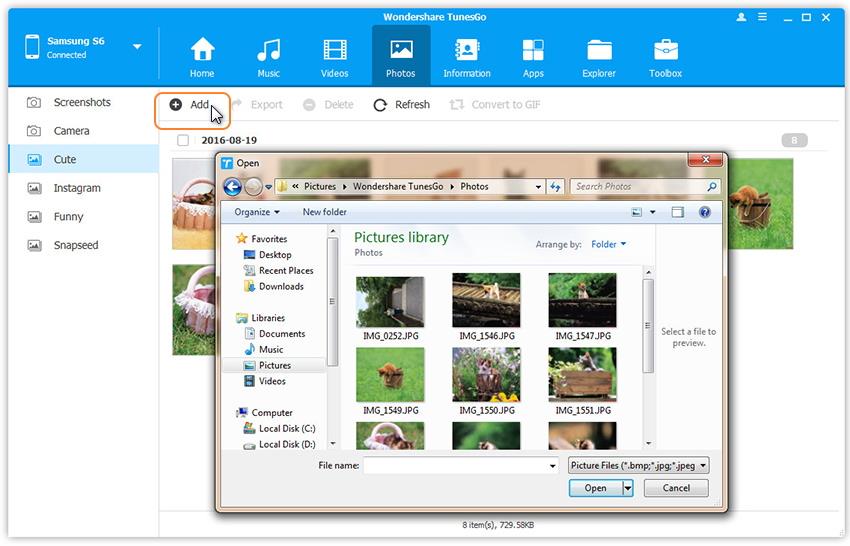
Paso 3 para transferir fotos desde Samsung Galaxy S8 a la PC, selecciona las fotos desde las categorías y luego haz clic en "Exportar" > "Exportar a la PC" para transferir las fotos a tu computadora para respaldar.
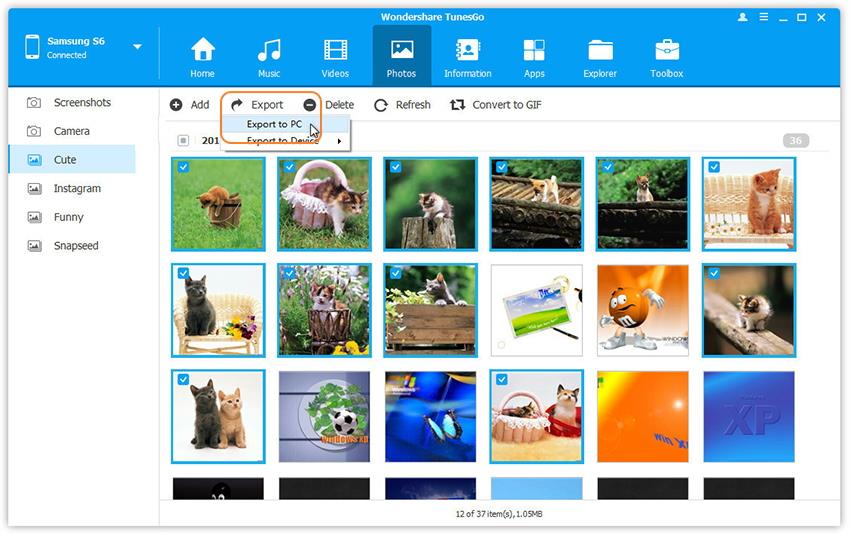
Paso 4 Puedes seleccionar las fotos que no necesitas y hacer clic en "Eliminar" para eliminarlas.
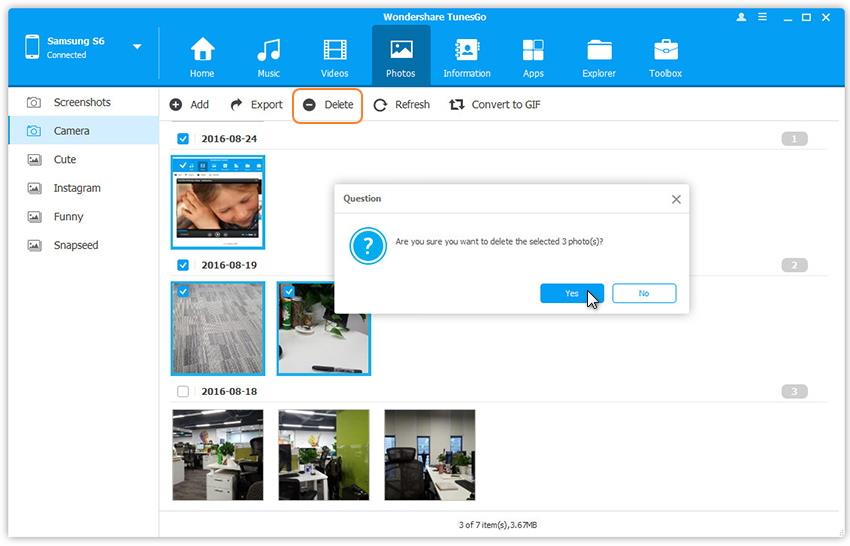
Paso 5 puedes hacer clic en una foto y luego ver su información tal como la ruta de guardado, tamaño, formato, etc.
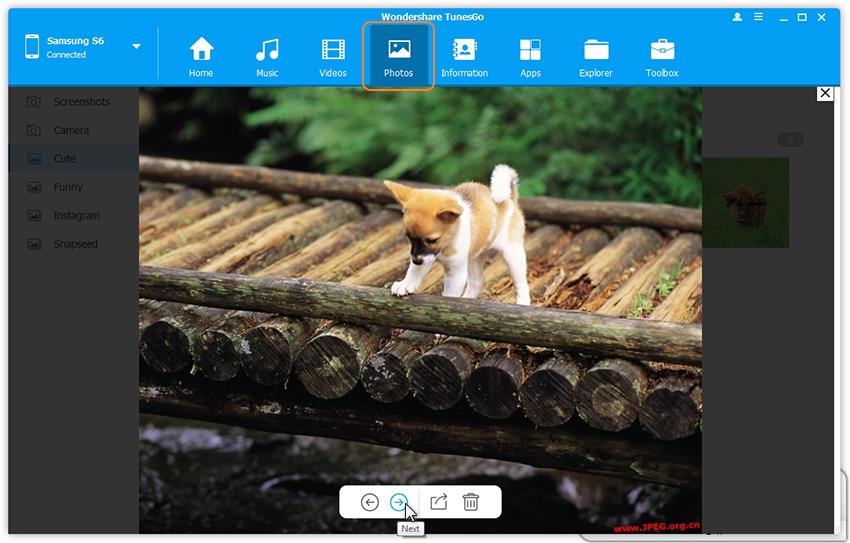
Mejor Administrador de Galaxy S8: Transfiere y Administra Contactos en Galaxy S8
Puedes respaldar, editar, transferir y eliminar contactos en Samsung Galaxy S8 con este Administrador Samsung.
Paso 1 Comienza la aplicación y conecta tu Samsung Galaxy S8 para administrar contactos.

Paso 2 en el menú superior, haz clic en la pestaña de "Información" y en la ventana de administración de contactos, elige un grupo del cual quieres exportar y respaldar los contactos incluyendo los contactos en la SIM, Contactos de Teléfono., y contactos de la cuenta.
Selecciona los contactos a exportar o elígelos a todos. Presiona el botón de "Exportar" y luego elige una opción de las cuatro. Por ejemplo, puedes elegir "A Archivo vCard."
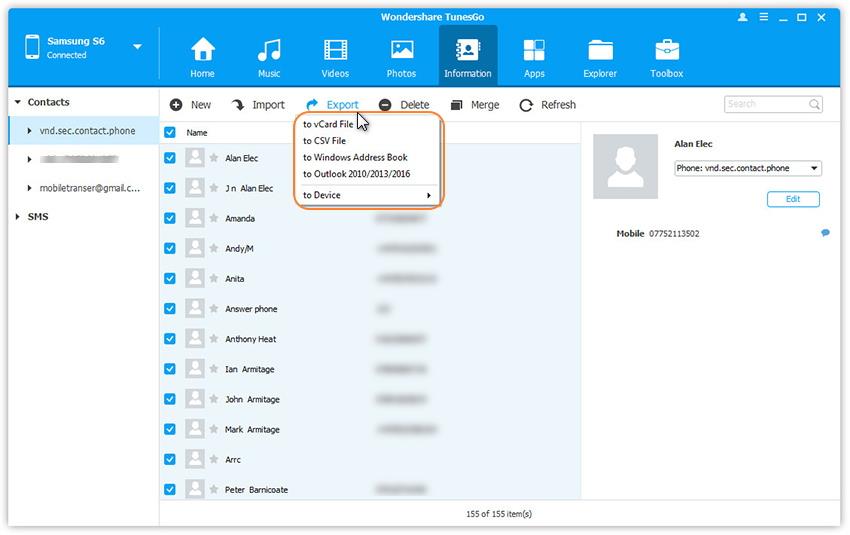
Paso 3 para importar contactos, haz clic en la pestaña de "Información" y luego selecciona "Importar" y luego elige donde quieres importar los contactos desde las cuatro opciones Ej. "Importar > Desde Archivo vCard."
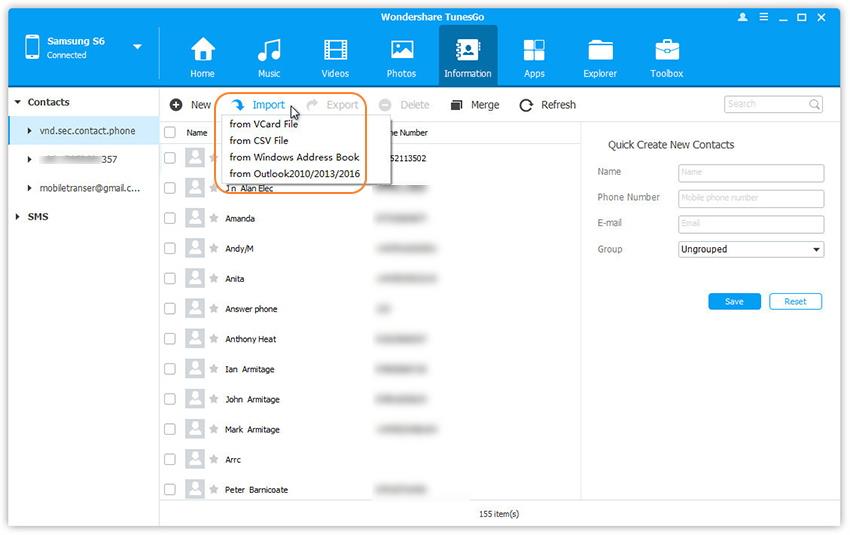
Paso 4 también puedes eliminar contactos seleccionándolos y haciendo clic en "Eliminar."
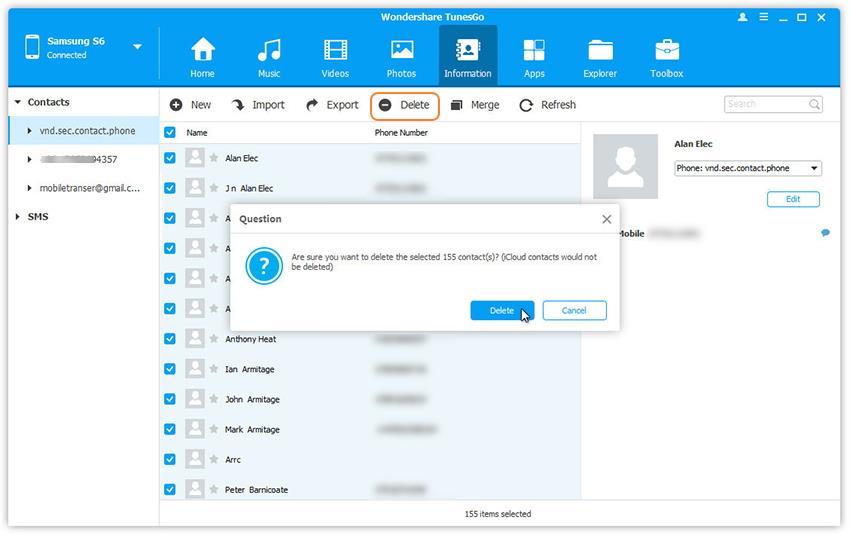
Paso 5 también puedes unir los contactos duplicados seleccionado los contactos a unir y luego hacer clic en "Unir."
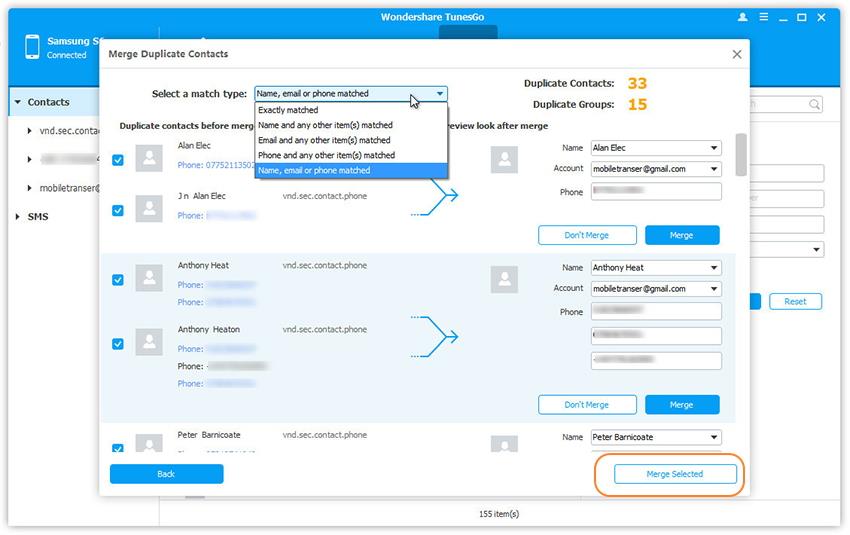
Mejor Administrador de Galaxy S8: Transfiere y Administra Aplicaciones en Galaxy S8
Puedes respaldar y eliminar aplicaciones desde el Samsung Galaxy S8 rápido.
Paso 1 Comienza TunesGo y conecta el Samsung Galaxy S8 a tu computadora.

Paso 2 para instalar aplicaciones a Samsung Galaxy S8, haz clic en "Aplicaciones" en el menú superior. Luego haz clic en "Instalar." Navega a donde los archivos de .apk están guardados.
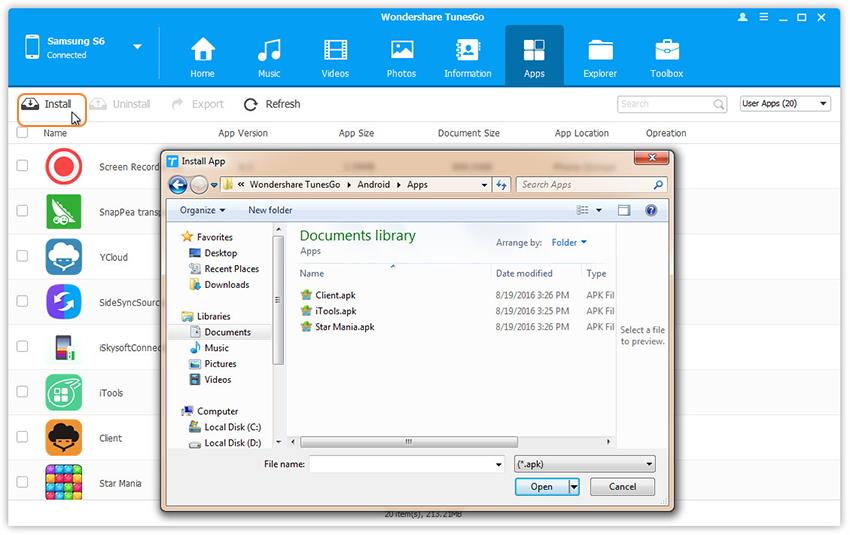
Paso 3 para desinstalar las aplicaciones, haz clic en la pantalla "Aplicaciones" y luego haz clic en "Desinstalar" y elige "Aplicaciones del Sistema" o "Aplicaciones de Usuario" desde el desplegable en la derecha. Selecciona las aplicaciones para eliminar y haz clic en "Desinstalar."
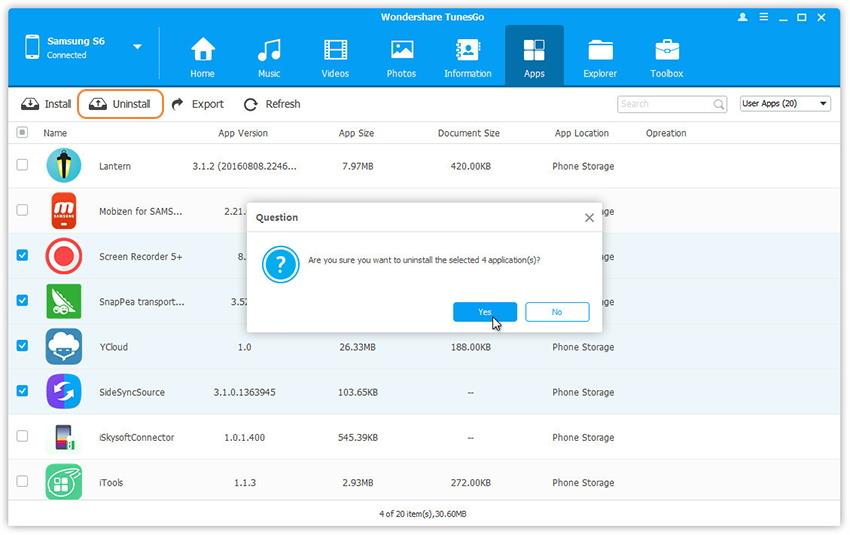
Paso 4 Selecciona las aplicaciones y luego puedes respaldar las aplicaciones del Samsung Galaxy S8 a la computadora.
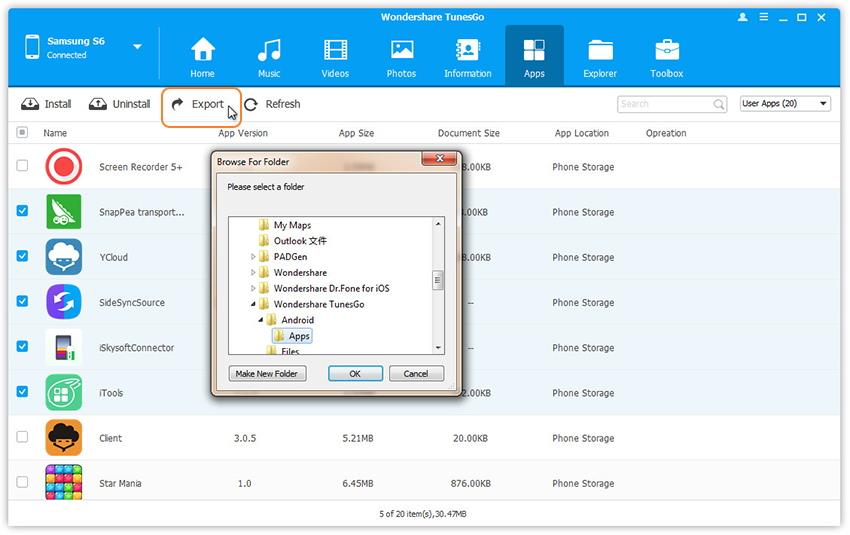
Tutorial en Video: Como Transferir Música desde la PC a Samsung Galaxy S8
No tienes que preocuparte sobre la mejor herramienta para administrar los datos en tu Samsung Galaxy S8 ya que el Wondershare TunesGo está aquí para solucionar tu problema. El programa te ayuda a administrar foto, contactos, aplicaciones, y música en tu teléfono. Te deja transferir contenido para respaldo, elimina los archivos no deseados, une contactos, instala y desinstala aplicaciones, así como también crea listas de reproducciones y configura fotos como fondo de pantallas. Todo lo que necesitas hacer es descargar y probar este Administrador de Samsung Galaxy s8.

